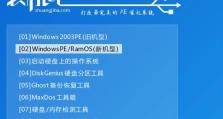如何重装安装苹果笔记本系统(简单步骤教你轻松搞定系统重装)
重装安装苹果笔记本系统是当笔记本出现系统问题或需要升级到最新版本时的一种解决方案。本文将介绍如何以简单步骤进行重装安装,并提供了详细的指导,帮助读者轻松搞定系统重装。
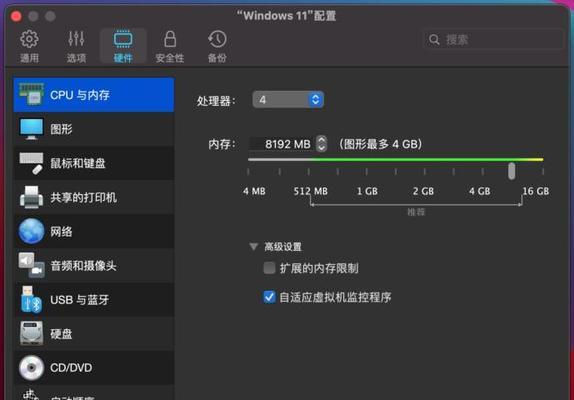
备份你的数据
在重装安装系统之前,务必先备份你的重要数据。可以使用外部硬盘或云存储服务将文件、照片和文档等重要数据备份到安全的地方。
下载系统安装文件
打开AppStore,在搜索栏中输入要下载的系统名称,如“macOSBigSur”。点击下载按钮,系统将自动开始下载。
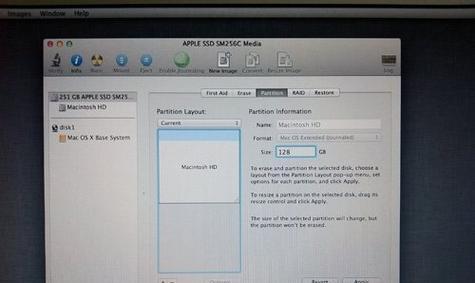
准备一个可启动的安装盘
将一个容量大于8GB的USB闪存驱动器格式化,然后打开“终端”应用程序,并输入指令“sudo/Applications/Install\macOS\Big\Sur.app/Contents/Resources/createinstallmedia--volume/Volumes/Untitled--nointeraction”。等待一段时间,直到终端显示“Installmedianowavailable”即表示成功创建可启动的安装盘。
将笔记本关机并连接安装盘
将笔记本关机,然后将刚刚制作好的可启动的安装盘插入笔记本的USB接口中。
重启笔记本并进入恢复模式
按住电源键,然后按住“Command”和“R”键不放,直到出现苹果标志或恢复模式界面。
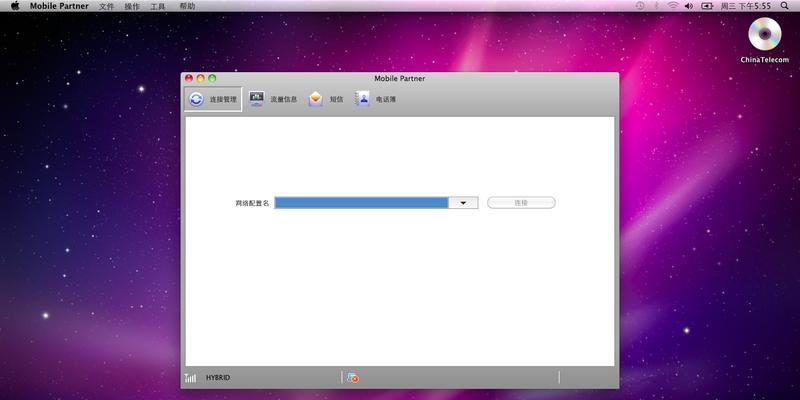
选择安装磁盘
在恢复模式界面上,选择“磁盘工具”并点击继续。在弹出的窗口中选择你的硬盘,然后点击“抹掉”选项,将硬盘格式化。
安装系统
关闭“磁盘工具”窗口,点击“重新安装macOS”,然后点击“继续”按钮。按照屏幕上的指导完成系统安装过程。
设置系统首选项
选择你的国家/地区、键盘布局和网络设置等,并登录你的AppleID。
恢复备份数据
在设置向导中选择恢复数据,然后按照指引选择之前备份的数据源,并等待系统自动恢复你的数据。
更新系统和应用程序
打开AppStore,点击“更新”标签,然后点击“全部更新”按钮,等待系统自动更新你的应用程序和系统文件。
重新安装应用程序和驱动程序
在AppStore或官方网站下载并安装你需要的应用程序和驱动程序,确保你的笔记本功能正常。
设置隐私和安全选项
点击苹果菜单,选择“系统偏好设置”,然后点击“安全性与隐私”,设置密码、开启防火墙和控制隐私选项等。
优化系统性能
打开“系统偏好设置”,点击“节能”,调整显示和硬盘的休眠时间,并开启PowerNap功能以便在休眠状态下更新系统和应用程序。
安装常用软件和插件
根据个人需求,安装常用的办公软件、浏览器插件和娱乐软件等,以满足工作和娱乐的需求。
系统重装完成
经过以上步骤,你已经成功重装安装了苹果笔记本系统。现在可以享受全新的系统体验,并恢复到最佳状态。
通过本文所介绍的简单步骤,你可以轻松地进行苹果笔记本系统的重装安装。重装安装系统可以解决系统问题,提升系统性能,同时也为你的笔记本带来全新的体验。记得备份你的数据、下载系统安装文件、准备一个可启动的安装盘,然后按照指引依次操作,最后再恢复备份的数据和安装常用软件和插件,你的笔记本将焕然一新。